Cómo configurar el filtrado de MAC para EAP en modo Controlador
Filtrado de MAC permite o bloquea conexiones de clientes inalámbricos de direcciones MAC específicas, incluso si los clientes conocen la contraseña de la red inalámbrica.
Este artículo presenta cómo configurar el filtrado MAC para EAP en el modo Controlador.
Paso 1 : Adopte el EAP con el Controlador. Para obtener más información sobre cómo adoptar EAP con el controlador, consulte este artículo: Cómo adoptar EAP en modo controlador
Paso 2 : Crear grupos MAC. Vaya a Configuración-Perfiles-Grupos para crear nuevos Grupos MAC.
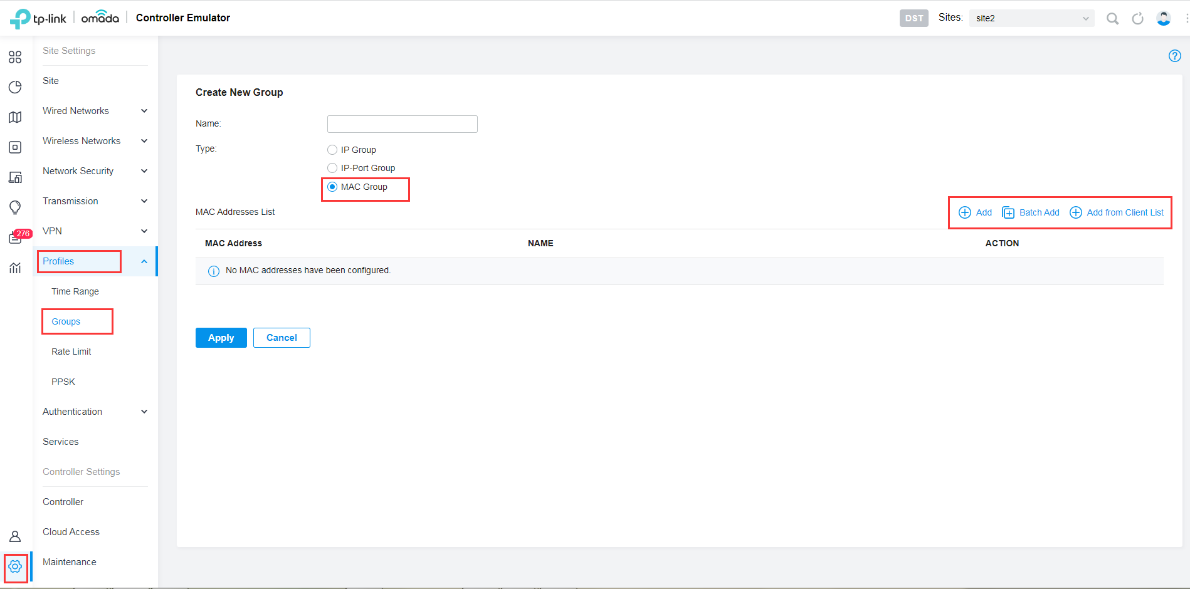
Aquí puede agregar la dirección MAC de los dispositivos a través de los siguientes tres métodos.
A. Agregar : agregue la dirección MAC individualmente.
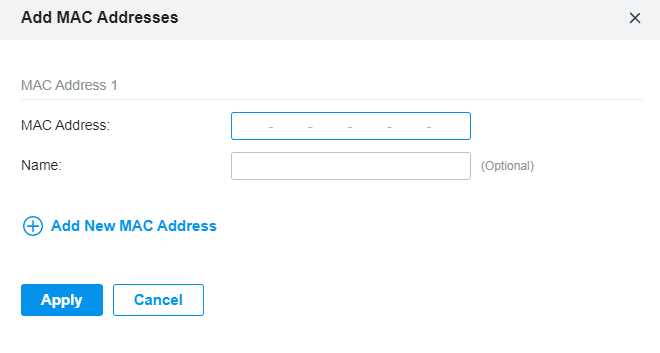
B. Agregar lote : agregue direcciones MAC en lotes. Puede ingresar las direcciones MAC y los nombres en el cuadro de entrada o importarlos con archivos en formato xlsx o txt.
Si desea utilizar las direcciones MAC y los nombres recién agregados cuando entren en conflicto con los existentes, haga clic en el cuadro pequeño para permitir que anule la Lista de control de acceso MAC actual.
Nota:
- Cada dirección MAC y nombre deben ingresarse en una nueva línea. La dirección MAC y el nombre deben estar separados por un espacio.
- Los octetos en una dirección MAC deben estar separados por un guión. Por ejemplo, AA-BB-CC-DD-EE-FF.
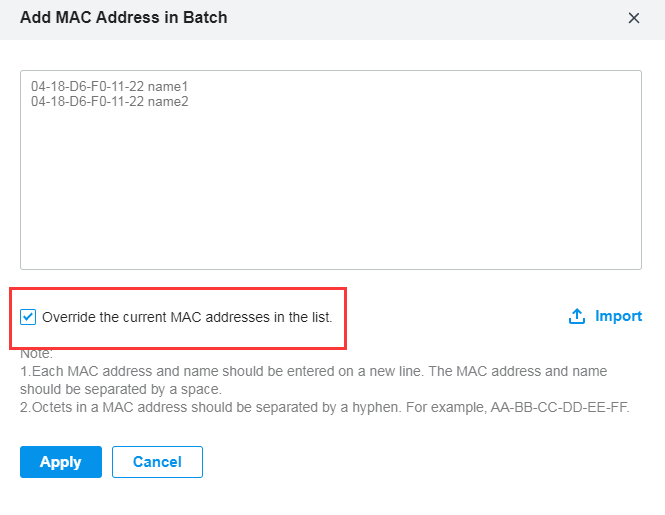
C. Agregar de la lista de clientes : agregue direcciones MAC de los clientes que se conectan a los dispositivos controlados por el controlador Omada SDN.
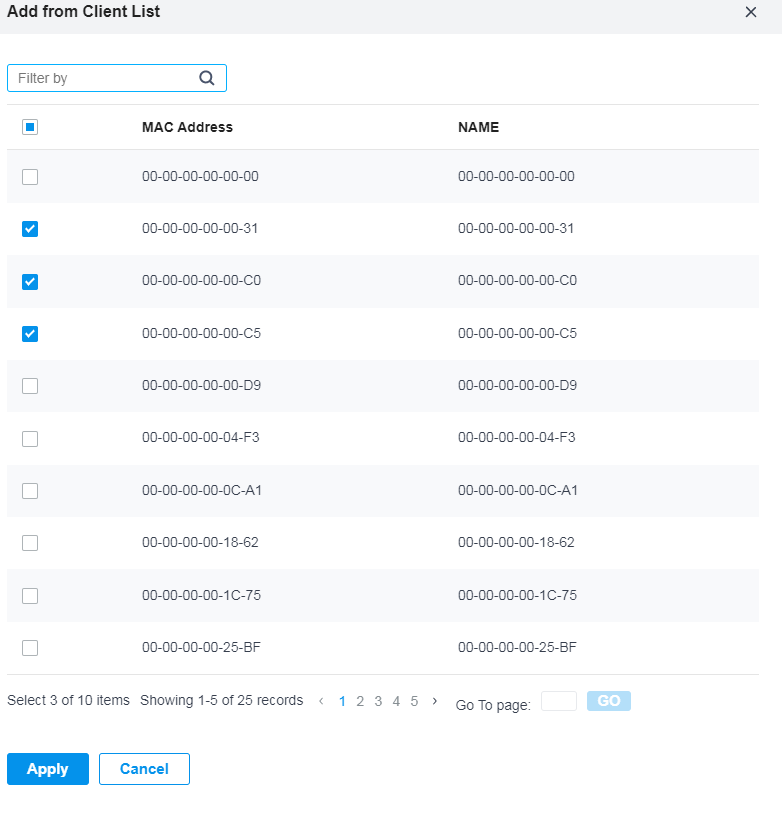
Paso 3 : Cree una nueva red inalámbrica. Vaya a Configuración - Redes inalámbricas. 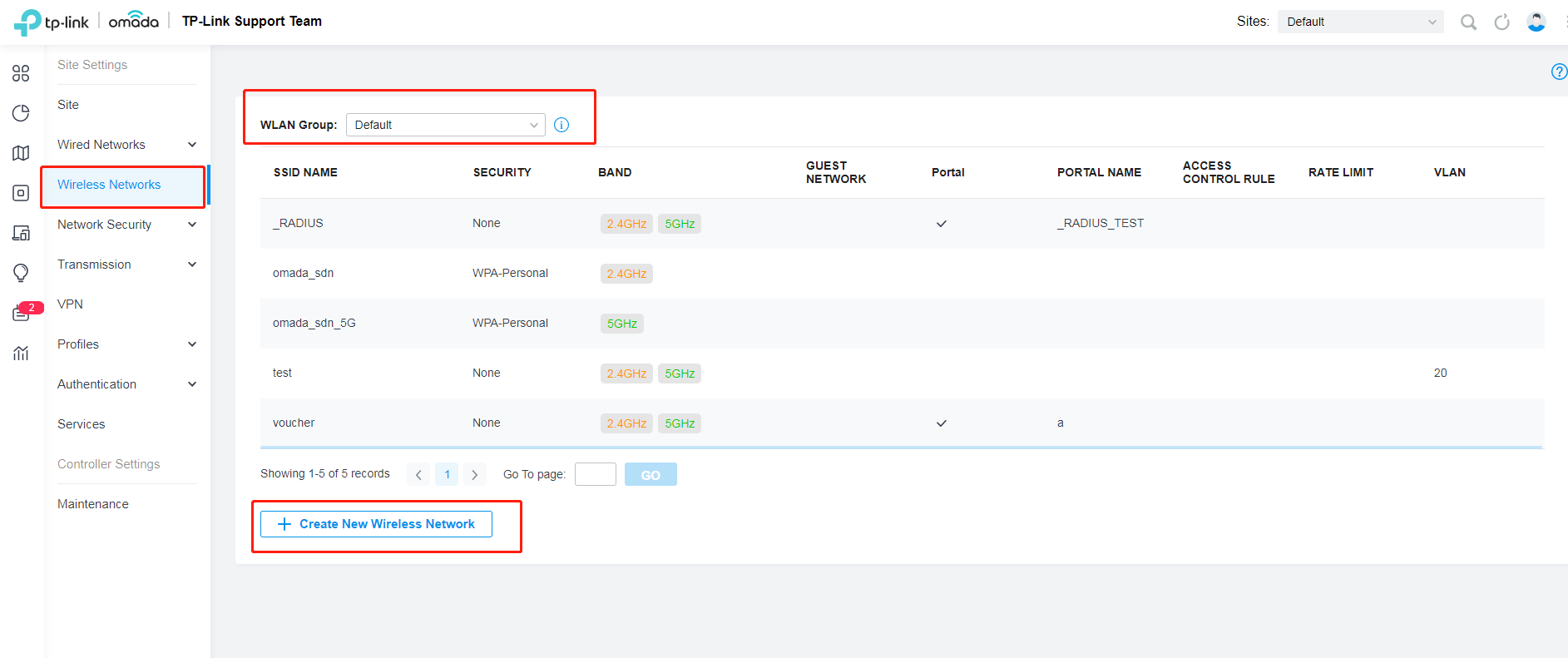 Nota: puede omitir este paso si desea aplicar la configuración del filtro MAC en un SSID existente.
Nota: puede omitir este paso si desea aplicar la configuración del filtro MAC en un SSID existente.
Paso 4 : habilite el filtrado MAC después de crear la red inalámbrica.
Nota: Hay dos tipos de políticas, una es la lista Permitir mientras que la otra es la lista Denegar.
- Lista de permitidos : permite la conexión de los clientes cuyas direcciones MAC están en la lista de direcciones MAC especificada, mientras bloquea a otros.
- Lista de denegación : bloquea la conexión de los clientes cuyas direcciones MAC se encuentran en la lista de direcciones MAC especificada, mientras que permite a otros.
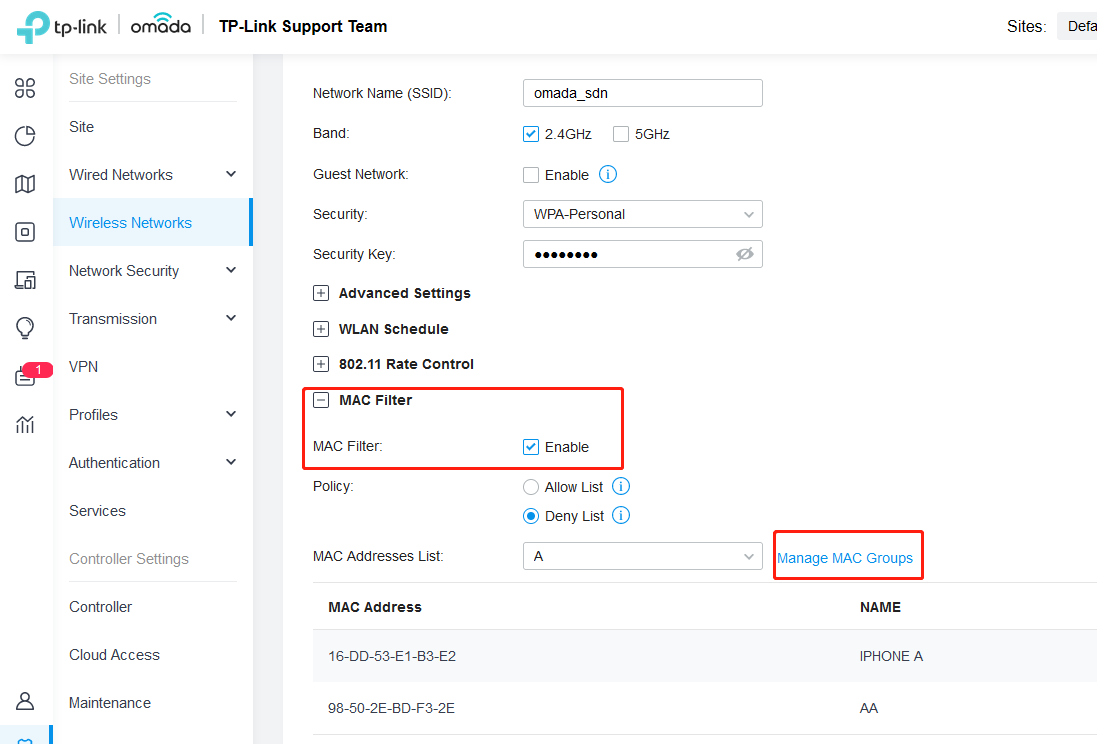
Paso 5 : compruebe el grupo MAC que acaba de crear en la lista de direcciones MAC.
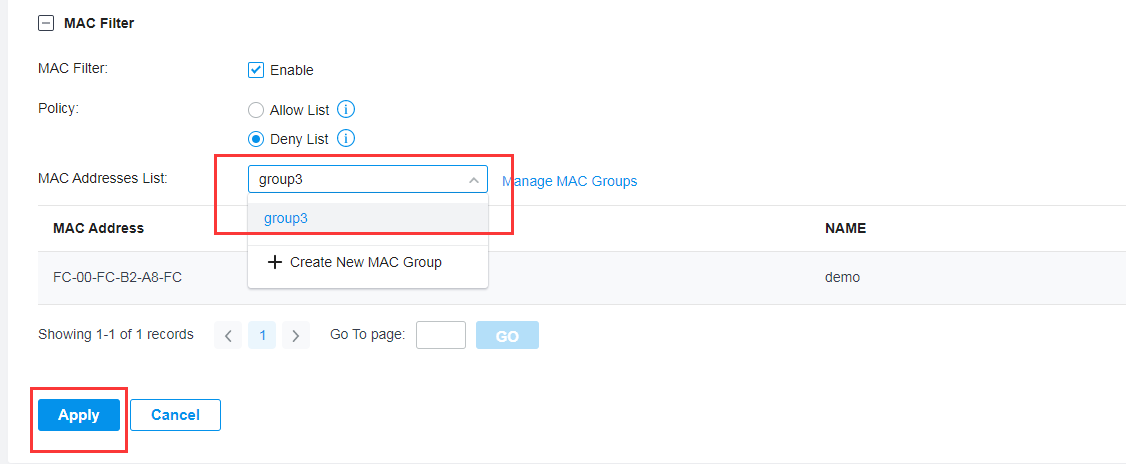
Paso 6 : Verificación
Antes de configurar el filtrado de direcciones MAC, el dispositivo puede conectarse a la red con facilidad, ahora, el dispositivo ya no puede unirse a la red.
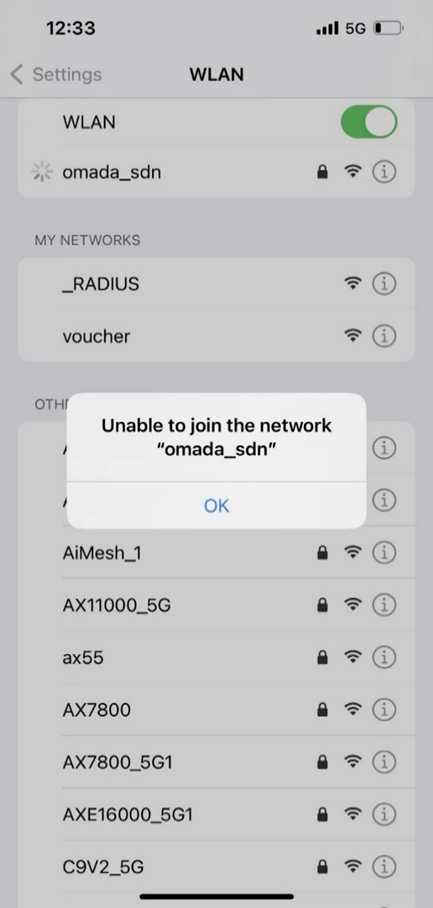
Nota: Algunos clientes inalámbricos utilizarán direcciones MAC aleatorias en lugar de sus direcciones MAC reales cuando se conecten a una red inalámbrica, denominada MAC privada o MAC virtual. Esta función puede hacer que la configuración del filtro MAC no sea válida, así que tenga cuidado con la configuración. Aquí está el artículo sobre la dirección MAC privada en dispositivos iOS, tómelo como referencia: https://support.apple.com/en-us/HT211227







